如何解决win10磁盘不受uefi固件支持
来源:www.laobaicai.net 发布时间:2016-12-01 08:15
安装win10系统时却弹出提示“无法安装windows,因为这台电脑的磁盘不受uefi固件支持”,这是怎么回事?其实这是硬盘分区表格式不是GPT格式因而无法支持uefi所导致的,下面就一起来看看磁盘布局不受uefi支持的解决方法。
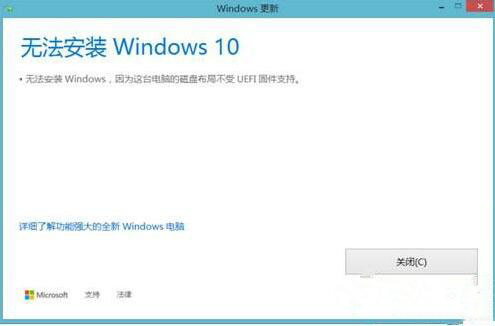
1、使用老白菜u盘进入win8pe系统。
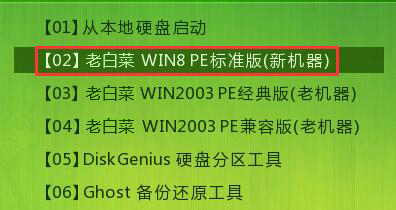
2、打开分区工具DiskGenius,将硬盘分区表转换成GPT格式。
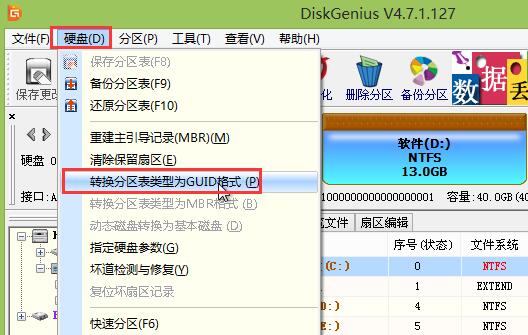
3、将硬盘预留228MB可用空间,按下Win+R输入cmd打开命令提示符。
4、依次输入以下命令,按回车执行:
diskpart
list disk
select disk 0(0是执行list disk之后显示的硬盘标识,一般是0和1)
create partition efi size=100
format quick fs=fat32
create partition msr size=128
format quick fs=ntfs
exit
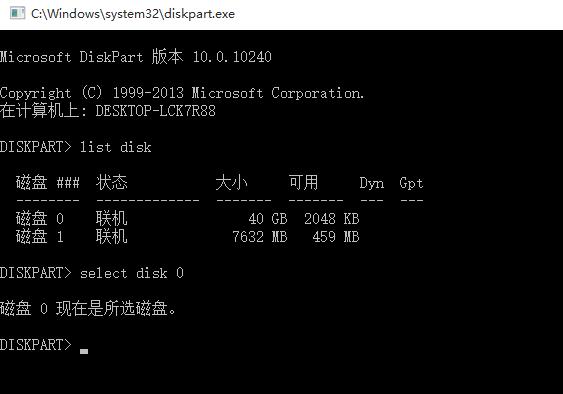
5、接着输入bcdboot C:\windows /l zh-cn,回车,C表示系统盘盘符,重启电脑即可。
通过以上设置分区表格式就转化成GPT格式了,此时使用uefi启动就可以正常安装系统了,如果你也遇到磁盘不受uefi固件支持的问题不妨参考上述方法操作解决。
下一篇:电脑重装系统蓝屏问题详解
推荐阅读
"win10系统查看显卡配置操作教程分享"
- win10系统输入法不见了解决方法介绍 2022-08-08
- win10系统修改鼠标dpi值操作方法介绍 2022-08-06
- win10系统查看无线网络密码操作方法介绍 2022-08-05
- win10系统应用商店没有网络解决方法介绍 2022-08-04
win10系统设置声音双通道操作方法介绍
- win10系统设置动态锁操作方法介绍 2022-08-02
- win10系统设置日语输入法操作方法介绍 2022-08-01
- win10系统怎么设置还原点 2022-07-30
- win10系统怎么设置自动锁屏功能 2022-07-29
老白菜下载
更多-
 老白菜怎样一键制作u盘启动盘
老白菜怎样一键制作u盘启动盘软件大小:358 MB
-
 老白菜超级u盘启动制作工具UEFI版7.3下载
老白菜超级u盘启动制作工具UEFI版7.3下载软件大小:490 MB
-
 老白菜一键u盘装ghost XP系统详细图文教程
老白菜一键u盘装ghost XP系统详细图文教程软件大小:358 MB
-
 老白菜装机工具在线安装工具下载
老白菜装机工具在线安装工具下载软件大小:3.03 MB










